制作苹果U盘启动盘的详细教程
编辑: 来源:U大侠 时间:2014-11-13
大家都知道,用U盘装系统,都需要将U盘做成启动盘后才能够安装,苹果系统也不例外。那么,苹果U盘启动盘要如何制作呢?今天U大侠小编就和大家分享制作苹果U盘启动盘的详细教程。
1、如果是从APP STORE下载,那直接放在系统的/Applications/目录文件夹就可以了。如果是DMG格式,需要在苹果系统下打开,然后复制安装文件到Application文件夹。
2、到/Applications/ 目录,在“Install Mac OS X Mountain Lion.app” 上点右键,选择“显示文件夹内容”,打开“Contents” 目录,再打开“SharedSupport”目录,找到“InstallESD.dmg”文件。双击InstallESD.dmg,会加载到系统桌面。再就是要用到磁盘工具了,在实用工具中调出即可。
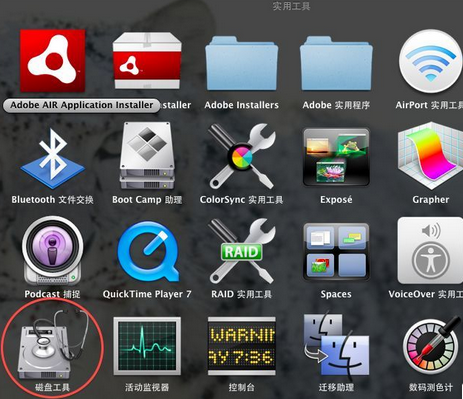
磁盘工具
3、恢复安装文件到U盘
插上U盘,打开磁盘工具后,左侧可以看到系统硬盘和用来做启动盘的U盘。这里选用的是SanDisk 16G,要先擦除“Erase”下。
左侧选中U盘,在右侧选项中选择Mac OS扩展日志格式,名称随意,点擦除“Erase”。
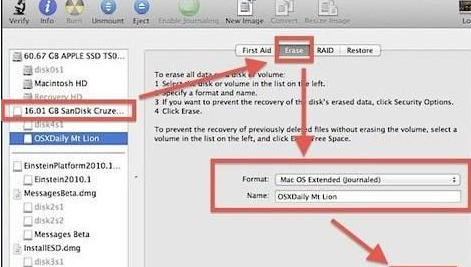
磁盘工具
4、用特定格式擦除U盘
剩下的工作是将安装程序“恢复”到U盘中,依然使用磁盘工具。点磁盘工具右侧的“恢复”(Restore)按钮,将之前加载到桌面的安装程序(Mac OS Install ESD,左侧可见)拖动到来源,将U盘拖动到目标位置,点还原。
将OS X 10.8安装程序恢复到U盘,恢复过程所需时间依U盘读写速度不同而有快慢,一般需要20-30分钟。如果等不及,可以用SSD移动硬盘代替。这样,苹果U盘启动盘就做好了,剩下的就是安装。
系统启动时按住Option键,进入安装界面,选择橙黄色的U盘图标开始安装。
相关文章:






